Cómo utilizar Autocompletar en Android Oreo 8.1, 9 Pie y ejecutar Android 10. El marco de Autocompletar es útil para iniciar sesión en su cuenta o completar el formulario sin ingresar sus credenciales y contraseña. Autocompletar le recuerda sus datos de inicio de sesión, una vez que le da permiso para guardar su contraseña cada vez que desee iniciar sesión en su cuenta de Google y otras cuentas por primera vez. Te ahorrará tiempo. Android Oreo Tiene muchas características sorprendentes como Modo de imagen en imagen, los límites del proceso de fondo, puntos de notificación, Google Play protege a muchos más.
Para usar la función de autocompletar de Android 8.0 Oreo, configure y use la contraseña de autocompletar en Android 8.1 Oreo usando la configuración del sistema. A veces, cuando iniciamos sesión en nuestra cuenta o completamos un formulario, cometemos un error al ingresar palabras o contraseñas. Autocompletar minimiza los errores de entrada del usuario e ingresa detalles rápidamente. Consulte la guía paso a paso para administrar la finalización automática en Android Oreo 8.1,9 y 10.
Lea también:
Cómo activar y usar el servicio de autocompletar de Android en Oreo 8.0
Puede habilitar el servicio de autocompletar en los últimos dispositivos Android usando la configuración a continuación.
Usar Autocompletar en Android 10 y 9 Pie
Paso 1: Ir Sistema.
Paso 2: prensa Lenguaje e introducción.
Paso 3: prensa Avanzado.
Paso 4: prensa Servicio de autogiro en la sección Herramientas.
Puede agregar un servicio o elegir una cuenta para usar la contraseña de autocompletar de Google en Android 10 y 9 Pie. También agregue su información personal, direcciones, métodos de pago y contraseñas.
Para Android 8.1 y 8.0 Oreo:
Paso 1: Ir ajustes en sus dispositivos Android 8.0.
Se ve una sección diferente en su teléfono Android.
Paso 2: prensa sistema.
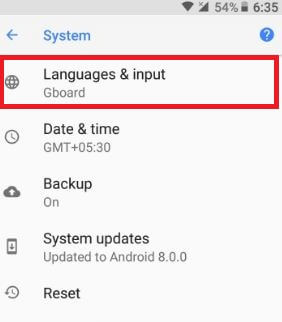
Paso 3: prensa Idiomas e introducción.

Paso 4: prensa avanzado.
Puede ver la sección de teclado y entrada, el soporte de entrada y los movimientos en sus dispositivos Android Oreo.
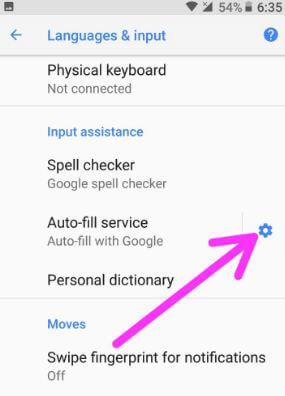
Paso 5: prensa Icono de rueda de configuración en el servicio de autocompletar.
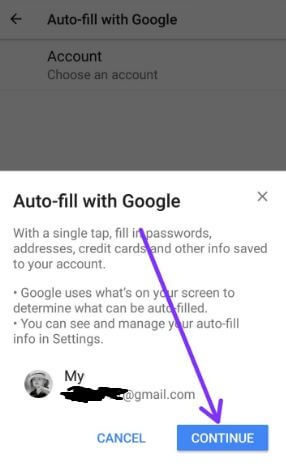
Paso 6: Elija su cuenta y toque sigue adelante.
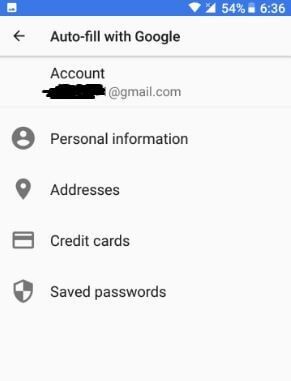
Aquí puedes ver autocompletar con la sección de Google. Puedes ver información personal, dirección, tarjetas de crédito y contraseñas guardadas el detalle que ingresó en su teléfono Android. Guardará todos tus datos y ahora, la próxima vez, usa cualquiera de ellos en Android O, completa los detalles automáticamente. Es bastante fácil de usar el autocompletado en dispositivos Android Oreo 8.0.
Cómo habilitar o deshabilitar el autocompletado Chrome Ateléfono ndroid
Paso 1: Abierto Navegador Google Chrome en su teléfono Android.
Paso 2: Tocar tres puntos verticales desde la esquina superior derecha.
Puede ver varias opciones en la configuración del navegador Chrome en su dispositivo Android.
Paso 3: Tocar ajustes.
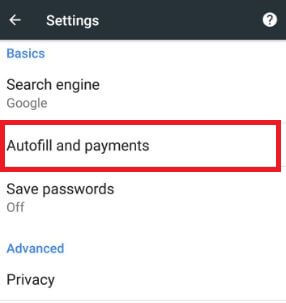
Paso 4: prensa autocompletar y pago bajo la sección básica.
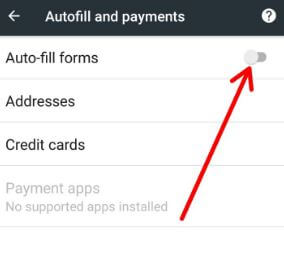
Implícitamente deshabilitar formularios de autocompletar en el dispositivo Android Oreo. Puedes ver Configuración de autocompletar de Chrome en su dispositivo Android, como una dirección, tarjetas de crédito y opciones de aplicaciones de pago. Aquí puede editar o eliminar la dirección o los detalles de su tarjeta de crédito.
Paso 5: Habilitar formularios de autocompletar
Ahora completará automáticamente los formularios, los detalles de inicio de sesión, la dirección y la información de la tarjeta de crédito, todo lo que tiene que hacer es confirmar su permiso y completar los detalles rápidamente sin errores.
Configuración> Google> Administra tu cuenta de Google> Menú en la esquina inferior derecha> Seguridad> Administrador de contraseñas
Aquí puede ver, cambiar o eliminar las contraseñas guardadas en su cuenta de Google usando la configuración de autocompletar de Android.
Eso es todo. ¿Está satisfecho con el artículo anterior para usar el autocompletado en dispositivos Android Oreo 8.0? Si tiene más consejos útiles sobre el autocompletado, compártalo en el cuadro de comentarios a continuación.
Sigue leyendo:
- Cómo arreglar la opción de autocompletar que falta en Android Oreo
- Cómo configurar y usar la función de autocompletar de Chrome en su computadora o computadora portátil
- Cómo utilizar el autocompletado de Google en Pixel 3, 3 XL, 3a, 3a XL, 2 XL, 2, Google Pixel XL
- Cómo cambiar Autocompletar en Samsung Galaxy S20 Plus / Galaxy S20 / Galaxy S20 / Galaxy S10 Plus / Galaxy S10 / Galaxy S10e
- Cómo eliminar el perfil de Google Plus de Android Oreo 8.1
- Cómo cambiar la configuración de idioma y entrada en Android Oreo 8
- Cómo eliminar los servicios de Google de Android Oreo 8.1
- Cómo eliminar mi historial de búsqueda de Google en Android Oreo
- Cómo borrar el caché y las cookies de Google Chrome Android
- Errores de sincronización del teléfono Chrome Android: cómo solucionarlo

